下载啦:请放心下载,安全无病毒!
软件提交最近更新 热门排行MindManager怎么画树状图?
MindManager是一款应用广泛的思维导图软件,可以方便个人或者办公用户进行各类笔记或者记录的保存和结构图、流程图的绘制操作,那么怎么使用MindManager画树状图呢,以下是操作步骤:
操作教程
一、新建模板
用MindManager画树状图,先下载Mindjet MindManager 2020软件。打开软件,点击界面左侧如图1的“新建”。
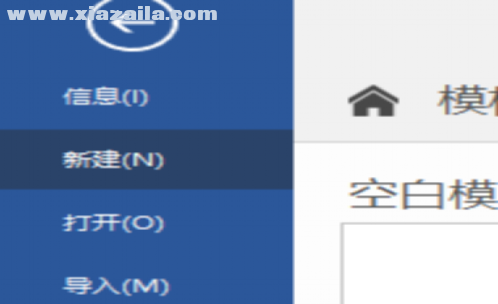
在模板主页中选择如图2所示的树形导图模板图标新建一个空白模板。
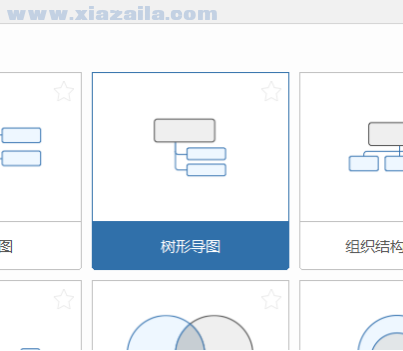
二、添加主题
1、添加副主题
建立一个空白模板后,模板中会出现一个如图3所示的“中心主题”,双击“中心主题”即可加入你所需要的内容。

点击中心主题图标,你会看到中心主题图标下有一个“+”,将鼠标移到“+”上,你会看到如图4所示图标。在“+”单击鼠标左键,即可插入副主题。
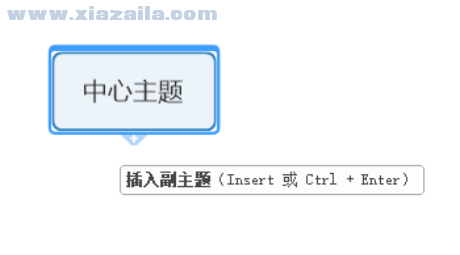
2、添加同级主题
点击如图5所示“主要主题”会出现四个“+”,点击上面的“+”即可在原有“主要主题”下方添加新的“主要主题”,点击下面的“+”即可在原有“主要主题”上方添加新的“主要主题”。

3、添加新的副主题
点击“主要主题”左右两侧的“+”,即可在原有的“主要主题”上添加如图6所示的新的副标题。
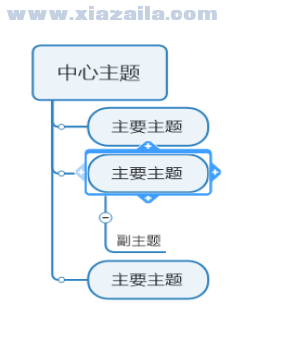
4、在副标题上再添加副标题
点击副标题会出现四个“+”,如上使用,点击上下两方的“+”即可添加同级的副标题,点击左右两侧的“+”即可添加新的副标题,如图7所示。
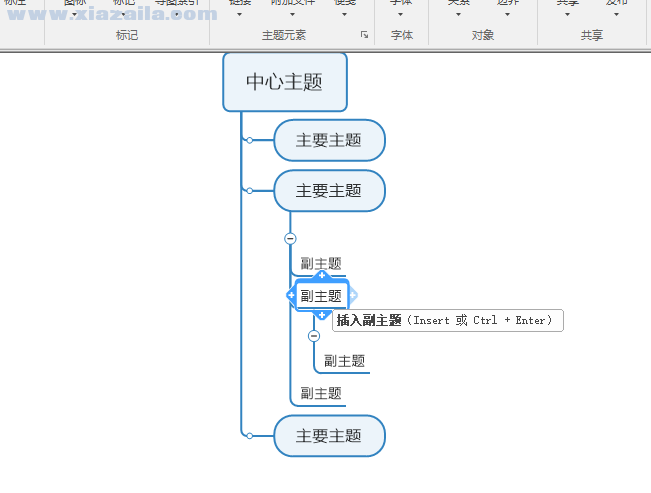
三、完善树形图
重复上述操作,即可在模板添加多级主题,构建如图8所示树形图,用MindManager画树状图,最后将结果保存就好了。
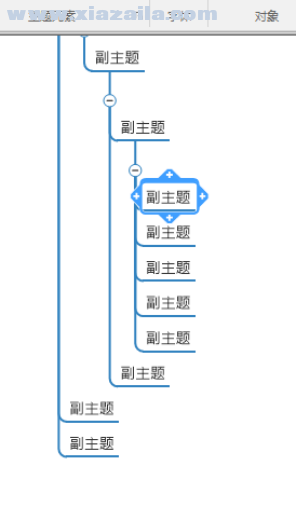

文章评论 您的评论需要经过审核才能显示
网友评论